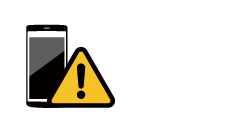お店の看板の操作方法
- バージョン
- 2011 年 10 月 30 日 Ver.1.0
Android Market から 「お店の看板」というキーワードで検索してインストールしてください。
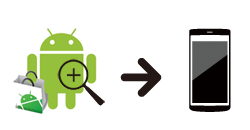
「お店の看板」をご使用していただくため,ログインIDとパスワードが必要となります。
(※一度登録したIDとパスワードは変更することができないため覚えやすいIDとパスワードで登録してください。)
登録ボタンをタッチすると,スマートフォンの識別IDと入力したログインIDとパスワードがサーバに登録されます。
登録後,ログイン画面からログインすることで「お店の看板」をご利用いただけます。
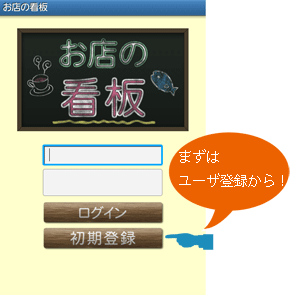
カメラを起動し,プロフィール画像(WEBページの左上部の画像)を撮影することができます。
一度でも撮影された画像は,フォルダアイコンのボタンから選択することができます。
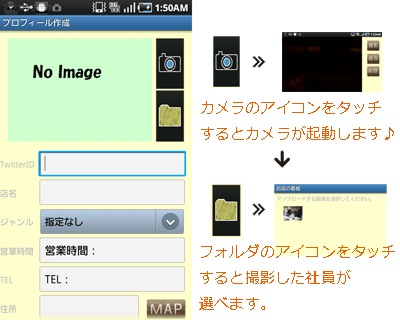
お店の名前は,画面上部に表示され,40文字以内であればレイアウトが崩れずに表示することができます。
ジャンルは,新着情報に表示される際の見出しとなります。
営業時間は,お店の名前の下に表示され,17文字以内であればレイアウトが崩れずに表示することができます。
営業時間となっていますが,ご自由に内容を変更していただいても構いません。
TELは,お店の名前の下に表示され,17文字以内であればレイアウトが崩れずに表示することができます。
TELとなっていますが,ご自由に内容を変更していただいても構いません。
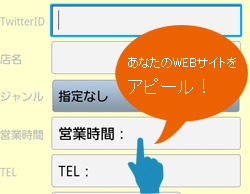
地図は,mapボタンからGoogleマップを起動し現在地を登録することができます。
最寄駅は,地図で入力した座標を元に最寄駅を自動で入力することができます。
アップロードボタンをタッチすることでサーバへ入力情報が送信されすぐにページが公開されます。
まだ公開しない場合は,一時保存のボタンをタッチすることで
登録情報をスマートフォン上に登録することができます。
カメラを起動し,商品画像(WEBページの中部〜下部の画像)を撮影することができます。
一度でも撮影された画像は,フォルダアイコンのボタンから選択することができます。
商品名は,画像下に表示され,16文字以内であればレイアウトが崩れずに表示することができます。
価格は,付箋上に表示され,8文字以内であればレイアウトが崩れずに表示することができます。
ジャンルは,付箋上に表示され,8文字以内であればレイアウトが崩れずに表示することができます。
コメントは,商品名下に表示され,30文字以内であればレイアウトが崩れずに表示することができます。
アップロードボタンをタッチすることでサーバへ入力情報が送信されすぐにページが公開されます。
まだ公開しない場合は,一時保存のボタンをタッチすることで登録情報をスマートフォン上に登録することができます。
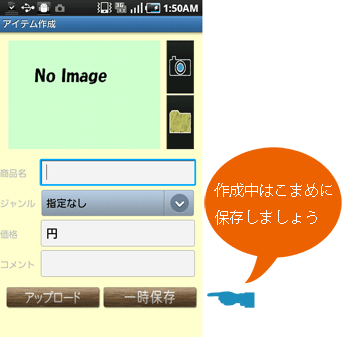
スマートフォンに搭載されているブラウザを起動し,
現在アップロードされているWEBページを確認することができます。
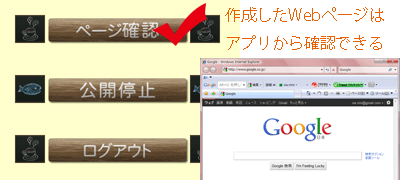
公開されているWEBページを削除し公開を停止します。

ログイン情報を破棄しログイン画面へ戻ります。

アンインストールを行った場合,ローカルにあるデータはすべて消去されますが
WEBページの公開は継続され,消えることはありません。
また,再度インストールをしてログインを行った場合,コンテンツがローカルにないため
WEBページ上に存在している情報とは一致しません。
アンインストールについては,慎重にお願い致します。